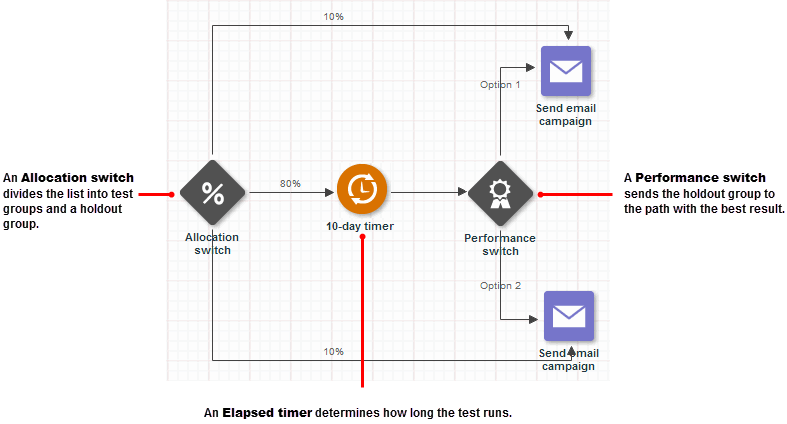设计方案
注意:有关方案的概览,请参见了解方案。
可以使用方案设计器以图形方式布置方案。使用方案设计器,您可以:
- 以图形方式规划营销活动的想法和目标。
- 根据客户概要信息及其一段时间的活动,为方案中的每个人打造不同的体验。
- 实时分析正在运行的方案,以便了解每个阶段的状态,以及受众如何通过方案。
- 单击 View relationships(查看关系)
 来访问对象关系导航器,这是一项交互式功能,您可以利用此功能形象地展示方案与您账户中的不同对象(筛选器、概要信息列表等)的关系。单击此处的链接,可以了解有关对象关系导航器的更多信息。
来访问对象关系导航器,这是一项交互式功能,您可以利用此功能形象地展示方案与您账户中的不同对象(筛选器、概要信息列表等)的关系。单击此处的链接,可以了解有关对象关系导航器的更多信息。
重要提示:只能使用触发的启动的实时报告页面修改触发的启动的链接。
从头创建方案:
- 单击侧边导航栏上的
 ,然后单击 Create Program(创建方案)。(未看到此选项?请参阅 主题。)
,然后单击 Create Program(创建方案)。(未看到此选项?请参阅 主题。)此时将打开 Create Program(创建方案)对话框。
- 输入名称,选择文件夹和列表,并选择性地输入描述。名称字段仅允许使用以下字符:A-Z、a-z、0-9、空格、!、-、=、@、_、[、]、{、}
- 单击 Create(创建)。
此时即会创建方案,并在方案设计器中打开空白画布。
- 单击 Settings(设置)可选择方案设置:
- 展开 Options(选项),然后在 Behavior(行为)部分中,从 On unsubscribe(在取消订阅时)和 On undeliverable(在无法送达时)下拉列表中选择对已取消订阅的收件人和无法送达的消息采取的行为(Continue(继续)或 Exit program(退出方案))。
一般来说,在这两种情况下都应该退出方案,但是在有些情况下可能要继续。例如,一个客户取消订阅了任何进一步促销市场活动的传送,但是您的方案也包括事务性市场活动。在这种情况下,可能要继续让已取消订阅的客户通过所有事务性市场活动阶段。对于无法送达的电子邮件消息,可能要使用移动设备和/或打印渠道(根据在阶段属性中确立的设置)继续与客户沟通。
- (可选)展开 Tracking and variables(跟踪和变量),然后单击
 输入要为每个方案进入点跟踪的方案进入点字段数据。
输入要为每个方案进入点跟踪的方案进入点字段数据。可能要跟踪订单号、购买量或行程 ID 等数据。例如,跟踪行程 ID 时,如果客户具有多个计划的行程,则会同时收到一个行程的一周提醒和另一个行程的三周提醒。要查看方案的当前事件变量,请在 Tracking and variables(跟踪和变量)面板中单击 Event Variables(事件变量)。有关更多信息,请参见 。
- (可选)展开 Options(选项),然后在 Lifecycle options(生命周期选项)部分中,选择应自动取消发布方案的时间,然后在下拉列表下方的字段中键入接收有关方案的通知的电子邮件地址。
默认情况下,方案将在 90 天后取消发布。
如果选择 Auto unpublish on a specific date(在特定日期自动取消发布),请在 Enter date(输入日期)字段中键入日期,或者单击日历图标以选择日期。
- 在 Enter email addresses to receive notification about this program(输入电子邮件地址,用于接收有关此方案的通知)字段中,键入取消发布方案时应接收通知的电子邮件地址。以逗号分隔多个地址。
- 展开 Options(选项),然后在 Behavior(行为)部分中,从 On unsubscribe(在取消订阅时)和 On undeliverable(在无法送达时)下拉列表中选择对已取消订阅的收件人和无法送达的消息采取的行为(Continue(继续)或 Exit program(退出方案))。
- 单击 OK(确定)。
- 根据需要将事件、活动、交互和切换从左侧的选项板拖到画布上。
- 连接元素以指明方案所走的路径。
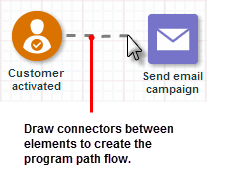
- 右键单击每个元素以设置其属性。
- 单击 Save(保存)。
View program templates(查看方案模板)页列出所有可用方案模板。可以使用这些模板创建方案,但是无法更改这些模板。
- 在 Programs(方案)页上,单击 View Templates(查看模板)。
- 单击要使用的模板的名称。
提示:可以按渠道或类别筛选列表并对列表进行搜索和排序。
- 根据需要编辑模板。
- 单击 Save(保存)。
- 输入名称,选择文件夹和列表,并选择性地输入描述。
名称只能包含以下字符:A-Z、a-z、0-9、空格、!、-、=、@、_、[、]、{、}
- 单击 Save(保存)。
此时新方案将在方案设计器中打开。
要打开现有方案,请执行以下操作:
执行以下操作之一:
- 在任何页面上,单击
 ,然后单击要打开的方案的名称。
,然后单击要打开的方案的名称。 - 在 Programs(方案)页上,单击要打开的方案的名称。
要创建方案的副本,请执行以下操作:
创建方案的副本将在数据切换、测试方案以及所有其他对象(例如市场活动、设置和进入点跟踪变量)中复制标准筛选器。
- 在方案设计器中,单击 Save(保存)按钮旁边的箭头并选择 Save As(另存为)。
- 在 Save As(另存为)对话框中,可以选择性地更改名称、文件夹、列表和描述,然后单击 Save(保存)。
此时副本将在方案设计器中打开。
要删除方案,请执行以下操作:
删除方案时,将仅删除方案进入点,与方案关联的市场活动保持不变。
- 在 Programs(方案)页上,右键单击方案的名称,然后选择 Delete(删除)。
此时将打开一条确认消息。
- 单击 Delete(删除)。
方案即已删除。
关于方案进入点
方案进入点表示客户进入方案,例如客户订阅新闻稿、购买、安排的筛选器对数据库运行查询或上载文件。
每次客户进入方案时,唯一方案进入点为该客户创建参与点。参与点跟踪每个阶段的客户流,直到方案参与完成。
对于任何开始事件,可以选择如何处理与该事件阶段关联的方案进入点:
- 当某个人目前未在方案中时,系统将自动为此人创建新的方案进入点。
- 当某个人已在方案中时,可以在事件属性对话框中选择以下选项之一:
- Create a new entry in the program(在方案中新建进入点)
此人将多次在方案中。 - Do not create a new entry in the program and leave the existing entry where it is(不在方案中新建进入点,而是保持现有进入点位置不变)
忽略进入方案的新尝试。 - Do not create a new entry in the program and move the existing entry to this location(不在方案中新建进入点,而是将现有进入点移动到此位置)。
将现有方案进入点从其在方案中的当前位置移走,然后在新事件位置重新开始。一个方案可以包括多个开始事件。该选项可以将现有方案进入点移至新开始位置。
- Create a new entry in the program(在方案中新建进入点)
注意:对于自定义事件,可以根据方案进入点数据而非 RIID 匹配方案进入点。
有关更多信息,请参见了解方案进入点。
关于事件
事件是发生的事情,例如客户所做的事情(例如购买),或客户未做的事情(例如在过去 90 天内未访问某个网站)。方案提供预定义事件以及可以在 Responsys 事件界面中或从“账户”页面定义的自定义事件。结束事件和计时器用于终止方案流。
要指定事件设置,请在画布上右键单击事件,然后选择 Properties(属性)。
关于开始事件
方案必须以下列开始事件开头:
| 名称 | 描述 |
|---|---|
|
获取受众 |
基于发布的受众结果集创建参与点。有关受众的更多信息,请参见受众-概览。 |
| 智能受众选择器 |
重要提示:此功能目前依据“受控可用性”方案发布。要请求访问此功能,请登录 My Oracle Support,然后创建服务请求。 智能受众选择器是一个开始事件,用于根据当前和过去方案成员的行为来确定要进入方案中的联系人。这样,智能受众选择器可以随着时间的推移提高方案的参与率。此阶段仅适用于重复方案,不适用于一次性方案。随着时间的推移,智能受众选择器通过以下方式帮助营销人员实现投资最大化:
要配置智能受众选择器阶段,请设置用于确定智能受众的筛选器:
此外,您还需要配置 Program 从筛选器或智能受众中拉入联系人的频率,并指定 Program 在不同阶段要拉入已在方案中的联系人时应发生的情况。 |
|
Connect |
检测指定为发起事件的 Connect 导入作业的完成。指定在 Connect 中发起事件的作业,然后从“Connect 事件属性”对话框上的监听 Connect 作业完成下拉列表中选择相应的作业。
有关更多信息,请参见创建导入作业。 |
|
客户激活
|
检测客户的激活(加入关联列表)。 提示:此事件位于选项板的交互菜单中。 |
|
客户停用 |
检测何时客户退出或消息在一个或多个渠道中变得无法送达。例如,电子邮件硬退回。 提示:此事件位于选项板的交互菜单中。 |
|
自定义事件 |
这些事件与账户定义的自定义事件(请参见使用“账户”页面定义自定义事件)关联,可由加载(手动或自动)、表单提交或 Web 服务触发。 重要提示:从 19A 开始,如果为 Responsys 用户的账户启用了 REI,这些用户将无法从“账户”页面创建新的自定义事件。此外,从“账户”页面创建的自定义事件无法迁移到 REI。单击此处的链接,可以了解有关从 Responsys 事件界面 (Responsys Event Interface, REI) 创建自定义事件的更多信息。 如果为您的账户启用了实时自定义事件,这些事件在监听自定义事件类型下拉列表中显示时将具有复选标记图标。如果您选择一个事件,则方案画布上的自定义事件图标也将标记有该图标。 |
| REI 自定义事件 |
重要提示:仅当为账户启用了 REI 时,该事件才可用。 来自外部源的信号,当重要客户活动发生并应该记录时或者当重要活动发生在客户身上时通知 Oracle Responsys。发生 REI 事件时,监听事件的方案将为该 REI 事件创建参与点。 两个或多个 REI 自定义事件只要具有不同名称,就可以位于同一方案中。 |
| Beacon_entry |
重要提示:仅当为账户启用了 REI 时,该事件才可用。 检测客户何时进入信标的范围。单击此处的链接,可以了解有关此事件的更多信息。 注意:Oracle Responsys 提供了将适用于任何 Geofence 和 Beacon SDK/产品的开放解决方案。 |
| Beacon_exit |
重要提示:仅当为账户启用了 REI 时,该事件才可用。 检测客户何时退出信标的范围。单击此处的链接,可以了解有关此事件的更多信息。 注意:Oracle Responsys 提供了将适用于任何 Geofence 和 Beacon SDK/产品的开放解决方案。 |
| Geofence_entry |
重要提示:仅当为账户启用了 REI 时,该事件才可用。 检测客户何时进入您已指示为地理围栏的区域。单击此处的链接,可以了解有关此事件的更多信息。 注意:Oracle Responsys 提供了将适用于任何 Geofence 和 Beacon SDK/产品的开放解决方案。 |
| Geofence_exit |
重要提示:仅当为账户启用了 REI 时,该事件才可用。 检测客户何时退出您已指示为地理围栏的区域。单击此处的链接,可以了解有关此事件的更多信息。 注意:Oracle Responsys 提供了将适用于任何 Geofence 和 Beacon SDK/产品的开放解决方案。 |
|
针对关联的列表运行筛选器或保存的 SQL 视图一次或按重复周期运行(每天一次、每周一次或每月一次),并将所有匹配的客户发送到方案中。您可以设置在一天的特定时间运行筛选器或刷新 SQL 视图。 注意:Web 推送筛选器不能用于此阶段。
要在每次有一个组进入事件时创建一个新受众,请确保选中新建受众复选框。这用于方案监视。如果不选中该选项,新受众将覆盖之前创建的任何受众。有关监视的更多信息,请参见分析方案。 |
|
|
重要提示:仅当为账户启用了 Oracle Responsys SMS 时,此功能才可用。 提示:此事件位于选项板的交互菜单中。 检测客户将 SMS 消息发送到包含选定关键字之一的选定代码之一。
有关 Oracle Responsys SMS 的更多信息,请参见 Oracle Responsys SMS 概览。 |
|
|
放弃购物车 |
重要提示:仅当为账户启用了 Rapid Retargeter 时,此功能才可用。 提示:此事件位于选项板的交互菜单中。 检测到购物者将商品放入购物车中但是未完成购买。 |
|
放弃浏览 |
重要提示:仅当为账户启用了 Rapid Retargeter 时,此功能才可用。 提示:此事件位于选项板的交互菜单中。 检测到客户浏览了您的网站但没有前进到购物车。 |
|
购买 |
重要提示:仅当为账户启用了 Rapid Retargeter 时,此功能才可用。 提示:此事件位于选项板的交互菜单中。 检测到客户进行了购买。 |
|
捕获事件 |
提示:此事件位于选项板的跨方案事件菜单中。 捕获指定的跨方案事件传递的任何参与点。跨方案事件由账户管理员为账户定义。有关捕获事件的更多信息,请参见下面的在方案之间传递参与点。 |
在方案之间传递参与点
使用 Throw event(抛出事件)和 Catch event(捕获事件)(在 Cross program events(跨方案事件)菜单中)在方案之间传递参与点。例如,您可以使用这些事件重用通用方案路径或者简化具有太多阶段的方案。
Throw event(抛出事件)和Catch event(捕获事件)使用账户管理员为账户创建的跨方案事件。任何方案都可以将参与点传递(抛出)到跨方案事件,并且任何方案都可以从同一事件接收(捕获)参与点。
要将参与点传递到方案,请执行以下操作:
使用抛出事件将参与点传递到监听同一跨方案事件的其他方案。请注意,许多方案都可以抛出和捕获同一跨方案事件。Throw event(抛出事件)不会从原始方案删除参与点,它们可以继续到方案结束。要指定要抛出的跨平台事件,请双击画布上的“抛出”事件并从选择抛出事件列表中选择事件。
要从方案接收参与点,请执行以下操作:
使用捕获事件作为开始事件来从其他方案接收参与点。请注意,许多方案都可以捕获同一跨方案事件。要指定要捕获的跨平台事件,请双击画布上的 Catch event(捕获事件)并从 Select catch event(选择捕获事件)列表中选择事件。
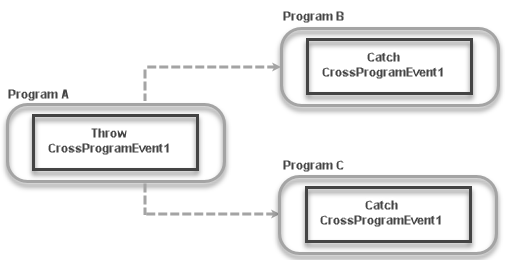
结束事件
可以使用 Throw event(抛出事件)或 End(结束)事件来结束方案。
结束事件可以终止方案流。当客户前进到 End(结束)事件时,他们将退出方案。如果他们遇到没有进一步连接阶段的活动,也会退出。尽管 End(结束)事件不是必需的,但是一定要通过始终包括结束客户交互流的退出条件来防止无限循环。
Throw event(抛出事件)将参与点传递到其他方案。
关于计时器
计时器允许您等待指定的时间长度或等到特定日期/时间,然后再将方案进入点移至方案的下一个阶段。例如,您可以包括计时器,以在发送跟进市场活动之前允许客户响应市场活动。您也可以在绩效切换之后使用计时器,留出时间让测试组通过方案的备选路径以确定成功者。
计时器可以是用时或目标类型:
- Elapsed timer(用时计时器)等待指定天数后将方案进入点移至方案的下一个阶段。
- Target timer(目标计时器)等到指定的未来日期和时间后将方案进入点移至方案的下一个阶段。
要选择计时器类型,请执行以下操作:
- 在画布上右键单击计时器,然后选择 Properties(属性)。
此时将打开 Timer event(计时器事件)对话框。
- 从 Select Timer(选择计时器)下拉列表中选择类型。
完成所选计时器的其他设置(如下所述)。
设置用时计时器属性
Wait period(等待期间)
输入要等到将方案进入点移至下一个方案阶段的时间间隔(天数、小时数、分钟数)。
Invalid time range(无效的时间范围)
选择此选项可以阻止在指定时间段发送消息。例如,可以使用此选项阻止在上午 6 点到 8 点之间发送 SMS 消息。
设置目标计时器属性
选择 Target timer(目标计时器)后,选中其中一个时间选项(如下图所示),然后完成其设置。目标时间在您账户的时区内。
提示:如果将 Time(时间)字段留空,则系统将相对于进入点时间(即到达计时器的时间)释放方案进入点。例如,目标计时器设置为 Next Day(下一天),而将 Time(时间)字段留空。如果方案进入点今天上午 10:00 到达,则第二天上午 10:00 释放。另外,如果方案进入点在今天上午 10:00 到达,但目标计时器设置为 Next Day(下一天)9:00 am(上午 9:00),则方案进入点将在第二天上午 9:00 释放。
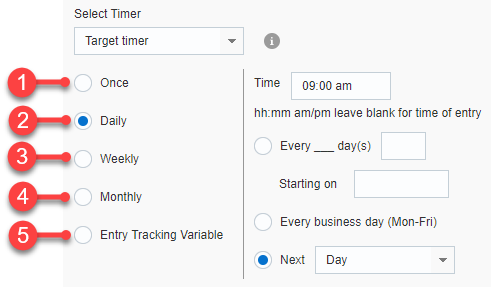
 Once(一次)
Once(一次)
在 On(在)字段指定的日期和 Time(时间)字段指定的时间释放方案进入点。如果要使用方案进入点到达计时器的时间,请将 Time(时间)字段留空。
 Daily(每日)
Daily(每日)
按选择的时间和天序列释放方案进入点。例如,如果您将计时器设置为每个工作日的上午 9 点,则它将在周一到周五上午 9 点释放方案进入点。此外,也可以设置一个每日计时器,即从选定的开始日期开始,每 2 天上午 9 点。
- Time(时间):选择方案进入点的释放时间。默认情况下,时间设置为 9:00 am(上午 9:00)。如果要使用方案进入点到达计时器的时间,请将此字段留空。
- Every ___ day(s)(每 ___ 天)和 Starting On(开始于):选择此选项可设置天序列和开始日期。例如,要每天释放方案进入点,可输入 Every 1 day(s)(每 1 天)。
- Every business day (Mon-Fri)(每个工作日(周一 - 周五)):选择此选项可在星期一至星期五的选定时间释放方案进入点。
- Next(下一个):选择此选项可在下一天或下一个工作日释放方案进入点。
 Weekly(每周)
Weekly(每周)
按选择的时间和每周重复日释放方案进入点。例如,可以设置一个计时器,在每个星期一或每 2 周的星期一释放方案进入点。
- Time(时间):选择方案进入点的释放时间。默认情况下,时间设置为“9:00 am(上午 9:00)”。如果要使用方案进入点到达计时器的时间,请将此字段留空。
- Every ___ week(s)(每 ___ 周):设置周序列。例如,要每周通过计时器释放方案进入点,请输入 Every 1 week(s)(每 1 周)。
- 选择一周中运行计时器的日期。例如,如果选中 M(周一)、W(周三)和 F(周五)复选框,则每周的星期一、星期三和星期五都会从计时器释放方案进入点。
- Starting on(开始于):选择每周计时器的开始日期。
 Monthly(每月)
Monthly(每月)
每月重复释放方案进入点。例如,可以将其设置为在每月的第一个星期一或每月的 15 日释放方案进入点。
- Time(时间):选择方案进入点的释放时间。默认情况下,时间设置为“9:00 am(上午 9:00)”。如果要使用方案进入点到达计时器的时间,请将此字段留空。
- On the ___ day of the month(在每月的 ___ 天):选择一个月中的数字日期。例如,输入 15 表示在每月 15 日释放方案进入点。
- On the ___ Su M T W Th F Sa(在 ___ 周日/周一/周二/周三/周四/周五/周六):选择一周中的哪天及其在一个月中的序数周(第一周、第二周、第三周、第四周或最后一周)。例如,您可以选择每月的第二个星期一、星期三和星期五。此外,也可以选择每个月的最后一个星期一。
注意:无法将计时器准确地安排为在一个月的最后一天(1 月 31 日,依此类推)释放方案进入点。但是,可以选择每个月的最后一个工作日或最后几个工作日。例如,可以将其选择为在每个月的最后一个星期五释放方案进入点。
 Entry Tracking Variable(进入点跟踪变量)(相对于特定日期字段的偏移量)
Entry Tracking Variable(进入点跟踪变量)(相对于特定日期字段的偏移量)
相对于特定日期字段释放方案进入点。日期字段必须在方案设置中定义为日期/时间进入点跟踪变量。单击此处的链接,可以了解有关进入点跟踪变量的更多信息。
- Time(时间):选择方案进入点的释放时间。默认情况下,时间设置为“9:00 am(上午 9:00)”。如果要使用方案进入点到达计时器的时间,请将此字段留空。
- On a specific date variable(在特定日期变量):选择此选项可在所选进入点跟踪变量中存储的日期释放方案进入点。例如,如果选择包含客户生日 (BIRTHDAY) 的进入点跟踪变量,则计时器将保留方案进入点,直到 BIRTHDAY 的选定时间为止。
- Offset from a specific date variable(相对于特定日期变量的偏移量):选择此选项可以相对于所选进入点跟踪变量中存储的日期释放方案进入点。例如,可以将计时器设置为在上次购买后一周释放方案进入点。
关于活动
活动是方案执行的操作。每个活动您都可以包含任意数量。
注意:如果您使用筛选器确定目标客户,筛选机制将自动删除重复内容。如果您使用 SQL 视图确定目标客户,他们可能会收到重复的消息。
要指定活动设置,请在画布上右键单击活动,然后选择属性。
以下活动可用:
| 名称 | 描述 |
|---|---|
| 自定义活动 |
使用所选的合作伙伴向外部系统发送信息。 可用的合作伙伴随为账户启用的功能而有所差异。 |
| 开始协作 |
重要提示:仅当为账户启用了分布式内容协作时,此功能才可用。 向贡献者发送内容协作任务。 有关分布式内容协作的信息,请参见分布式内容协作-概览。 |
| 发送电子邮件市场活动 |
将关联的电子邮件市场活动发送给客户。 注意:在运行验证时,如果您选择的市场活动的审批状态为“Needs Approval(需要审批)”、“Pending Approval(等待审批)”或“Rejected(已拒绝)”状态(如果为账户启用了市场活动审批),则 Program 将显示验证错误。 如果您创建了任何多变量测试 (MVT) 市场活动,还可以测试市场活动的不同版本。有关 MVT 的更多信息,请参见运行多变量测试。 通过方案活动发送市场活动时,可以将在市场活动向导中选择的种子列表用作种子列表。要执行此操作,请选中在执行此活动时启用种子启动复选框。 要防止响应较慢甚至由于量太大而关闭,请选中应用启动限制复选框。启动限制控制发送消息的速率。账户管理员将设置账户的启动速率。有关更多信息,请参见限制市场活动启动。 可以配置预警、查看市场活动信息并预览市场活动。请注意,如果在市场活动向导中设置了以下任何选项,随后又在 Program 中更改了它们,则方案设置优先。Send email campaign activity(发送电子邮件市场活动)对话框上提供了以下选项:
|
| 发送 SMS 消息 |
重要提示:仅当为账户启用了 Program SMS 时,此功能才可用。 触发您输入的短信服务 (Short Message Service, SMS) 文本消息。消息文本不得超过 160 个字符 (GMS) 或 70 个字符 (UCS-2)。有关更多信息,请参见 SMS 市场活动。 |
| 发送推送市场活动 |
重要提示:仅当为账户启用了推送市场活动和/或消息中心时,此功能才可用。 提示:此活动位于选项板的推送交互菜单中。 发送关联的推送或消息中心市场活动。您可以使用 Customer activated(客户激活)事件启动推送市场活动。 有关移动设备应用程序市场活动的更多信息,请参见移动设备应用程序概览。 |
| 发送应用程序内市场活动 |
重要提示:仅当为账户启用了应用程序渠道列表和应用程序内市场活动时,此功能才可用。 提示:此活动位于选项板的推送交互菜单中。 发送关联的应用程序内市场活动。您可以使用应用程序渠道列表筛选器的安排的筛选器来启动应用程序内市场活动。有关应用程序渠道列表筛选器的更多信息,请参见关于应用程序渠道列表筛选器。 有关移动设备应用程序市场活动的更多信息,请参见移动设备应用程序概览。 |
| 发送 SMS 市场活动 |
重要提示:仅当为账户启用了 Oracle Responsys SMS 时,此功能才可用。有关 Oracle Responsys SMS 的更多信息,请参见 Responsys SMS 概览。 此活动发送关联的 Oracle Responsys SMS 市场活动,位于选项板的 Mobile interactions(移动设备交互)菜单中。 可以配置预警、查看市场活动信息、预览市场活动以及创建新市场活动。请注意,如果在市场活动向导中设置了以下任何选项,随后又在方案中更改了它们,则方案设置优先。以下选项位于 Send SMS campaign(发送 SMS 市场活动)对话框中的 Settings & options(设置和选项)下:
|
| 发送 MMS 市场活动 |
重要提示:仅当为账户启用了 Oracle Responsys MMS 时,此功能才可用。 提示:此活动位于选项板的 Mobile interactions(移动设备交互)菜单中。 将关联的 MMS 市场活动发送给客户。 提示:要预览选定的市场活动,请在 Send MMS campaign activity(发送 MMS 市场活动)对话框上单击 Preview campaign(预览市场活动)。 有关 MMS 的更多信息,请参见 Oracle Responsys MMS 概览。 |
| 准备市场活动 |
提前个性化和构建电子邮件消息,以确保它们在指定时间准备就绪。必须在特定时间发送市场活动时(例如限时抢购),此项非常有用。 您可以使用计时器或发送电子邮件市场活动阶段跟进准备市场活动。必须在准备市场活动和发送电子邮件市场活动阶段指定同一市场活动。 将计时器与准备市场活动配合使用 要确保将批量到达的所有参与点发送到准备市场活动阶段,请在此阶段之前使用计时器。 要确保所有消息在需要时准备就绪,请在提供足够时间来准备消息的准备市场活动阶段之后使用计时器。 准备市场活动属性 市场活动-要准备的市场活动。此项必须与 Send email campaign(发送电子邮件市场活动)活动中指定的市场活动相同。 Campaign send time(市场活动发送时间)-将消息移至 Send email campaign(发送电子邮件市场活动)或 Timer(计时器)的时间。 |
| 设置数据 |
将列表字段或概要信息扩展表字段设置为一个值(更改指定的量)或者设置为由事件或进入点跟踪变量提供的值。选择要更新的方法、列表或概要信息扩展表和字段。 重要提示:如果已为账户启用,则此阶段最多可更新列表或概要信息扩展表的 10 个字段。如果未启用,则每个要更新的字段都将需要一个 Set data(设置数据)阶段。 警告:如果为您的账户启用了数据遮盖保护,请确保遮盖保护列中的敏感客户数据仅写入设计了遮盖保护的列。如果您的方案包含敏感客户数据,则将数据写入未设计遮盖保护的列会暴露该数据。您可与具有数据主管或账户管理员角色的 Responsys 用户联系来确定某列是否已进行遮盖保护。 |
| 获取数据 |
在方案流中更新进入点跟踪变量。可以将该活动与数据切换结合使用,以根据最新的非概要信息在不同的路径上发送客户。例如,如果客户的订单已发运,则可以发送跟进促销活动;否则,发送发运状态。 |
| 添加显示市场活动 |
重要提示:仅当为账户启用了“显示”时,此功能才可用。 将客户添加到选定的显示市场活动。 要选择显示市场活动,请执行以下操作:
|
| 删除显示市场活动 |
重要提示:仅当为账户启用了“显示”时,此功能才可用。 将客户从选定的显示市场活动中删除。 要删除显示市场活动,请执行以下操作:
|
| 留出组 |
重要提示:仅当为账户启用了“留出组”时,此功能才可用。 创建留出组。使用留出组可以对收到市场活动的联系人的绩效与未收到市场活动的联系人的绩效进行比较。留出组是未收到市场活动的受众所占的百分比。 可以将此活动用作 分配切换 的路径,在其中指定不应收到市场活动的受众所占的百分比。 使用留出组属性选择要用于比较的市场活动。可以选择方案中的所有市场活动或者特定市场活动。 比较数据位于留出组 CED 源中。有关更多信息,请参见导出事件数据源。 |
关于切换
切换提供了指引方案沿某个路径移动的业务逻辑。切换有一个或多个输入以及两个或更多个输出。
要指定切换设置,请在画布上右键单击切换,然后选择属性。
提供了以下切换:
| 名称 | 描述 |
|---|---|
| 数据切换 |
使用筛选器确定客户走向的阶段。对于每个路径,可以选择与方案的概要信息列表关联的现有标准筛选器,或者根据方案的变量定义筛选器。如果您的账户从 CX Audience 导入受众,则可以基于 CX Audience 属性定义筛选器。如果您的账户使用组织访问控制,则只能选择属于您所在组织单位及其子组织单位的筛选器。此外,如果为账户启用了“显示”,也可以使用“显示”筛选器。Web 推送筛选器不能用于此阶段。 可以在 Program 中查看和编辑现有标准筛选器。要查看和编辑选定的筛选器,请在 Data switch(数据切换)对话框上单击 重要提示:仅当为您的账户启用了新筛选设计器时,才能在 Program 中编辑现有标准筛选器。 编辑筛选器后,用户可以 Save(保存)更改或使用 Save As(另存为)。如果用户选择 Save(保存),则会在数据切换路径中使用新保存的筛选器。但是,使用 Save As(另存为)将创建一个新筛选器,如果用户希望路径使用此新筛选器,则必须更新路径才能使用。 重要提示:定义输出路径的顺序对于筛选每个输出路径的受众记录非常重要。必须始终指定最具体的标准作为第一个输出路径筛选标准。这是因为,为一个输出路径选择某个记录后,该记录便不再供其他任何输出路径使用(除非将同一受众成员的多个记录传送到数据切换)。 |
| 分配切换 |
沿随机路径发送随机选择的客户,但是在统计上计算路径的权重。要指定沿每个路径发送的客户百分比;分支合计必须等于 100%。可以单独使用,也可以与绩效切换结合使用来测试不同的方法。 如果为账户启用了“留出组”,可以使用留出组活动创建路径,对收到市场活动的联系人的绩效与未收到市场活动的联系人的绩效进行比较。 留出组示例
|
| 自适应智能切换 |
重要提示:仅当启用了 Oracle Program 自适应智能切换功能并且为您的 Oracle Responsys 账户配置了与 Oracle Adaptive Intelligent Apps for CX 服务的集成时,自适应智能切换才可用。有关更多信息,请参见管理 Oracle Adaptive Intelligent Apps 集成 。 沿 Oracle Adaptive Intelligent Apps 服务 (AI) 选择的路径发送每个客户。对于每个客户,自适应智能选择作为最佳市场活动和/或渠道的路径。要选择最佳路径,自适应智能从来自 Responsys 的行为数据源和(可选)您的组织选择为其提供的其他数据进行学习。(单击下图可将其放大。) 要使用此切换,请执行以下操作:
最佳发送时间自适应智能还可提供某个参与程度的最佳时间预测,而且自适应智能切换会在最佳预测时间沿最佳市场活动和/或渠道路径移动参与点。例如,下午 3:00 可能是某个联系人的推送最佳时间,而下午 7:00 可能是其他联系人的电子邮件渠道的最佳时间。最佳时间预测四舍五入到小时。 重要提示:自适应智能切换的最佳发送时间功能目前依据“受控可用性”发布。要请求访问此功能,请登录 My Oracle Support,然后创建服务请求。 如果自适应智能在超时之前未预测最佳发送时间,则参与点将沿着最佳路径移动,而不等待指定的时间。此外,如果自适应智能在超时前预测最佳发送时间,但没有最佳路径,则在超时的指定时间沿超时路径发送参与点。 |
| 计数切换 |
沿某个路径发送指定数量的收件人。最多可以为每个切换创建 8 个路径。路径将按其创建顺序进行评估。参与点数超过指定数量时,将沿上次路径(称为剩余路径)发送其余参与点。 可以从以下计数类型之一中选择: 批-当参与点从安排的筛选器、Connect 作业或受众等同时到达时使用。如果多个批同时进入切换,将分别评估每个批。如果传入参与点数超过了路径中的数量,将随机安排参与点。例如,如果到达 200 个参与点并且您沿某个路径发送 100 个参与点,则切换将发送随机选择的 100 个参与点,而不是前 100 个参与点。 按持续时间跟踪计数-用于触发的参与点。例如,沿路径 1 每周发送 100 个参与点。以下规则适用于持续时间: 最大天数为 365。每天在午夜结束。 最大周数为 52。每周从周日运行到周六。 最大月数为 12。每月在该月的第一天开始。 |
| 事件切换 |
发生特定事件时沿某个路径发送收件人。 必须至少创建一个事件路径和一个超时路径。如果在指定的时间段内未发生指定的事件,则切换将使用超时路径。在 Event switch(事件切换)对话框的 Timeout(超时)部分设置超时期间。 为路径选择事件类型后,将打开一个对话框,可以在其中选择特定事件。 画布上的 Event switch(事件切换)图标将更改,指示为每个路径选择了哪些事件类型,如下所示:
|
| 绩效切换 |
测试市场活动的绩效或者方案中两个或更多个路径上的其他变量,并将受众发送到确定(手动或自动)能够产生最佳结果的路径。 注意:自动选择成功者的绩效指标只基于电子邮件市场活动。如果任何路径使用 SMS 市场活动,我们建议将绩效切换设置为手动选择,并根据消息的性质分析离线绩效,以确定最有效的路径。 有关更多信息,请参见了解绩效切换。 |
| 阶段关口 |
暂缓和允许收件人通过方案。有关更多信息,请参见了解阶段关口。 |
使用数据切换和分配切换的提示
- 首先筛选最大的组。
- 包含太多子句或包含 CONTAINS 运算符的筛选器会减慢启动和整体账户性能。
- 对于已向其发送或尚未向其发送市场活动的人,使用近期活跃度属性而非已发送交互属性进行筛选。
- 拆分受众时,应使路径保持分离,不要重新联接它们。
- 不要尝试将受众分成多个小组。合适的最小起点是每个测试分支中 30% 的受众。
关于注释
使用注释将备注添加到整个方案或直接添加到特定阶段。您的备注不包括在客户可以查看的任何活动中。
要添加备注,请将注释拖到画布上,然后双击它以打开 Note(注释)对话框。要将注释附加到阶段,请在注释和阶段之间画一条线。
方案故障排除
如果方案包含关联的列表、筛选器和/或市场活动,而(您或其他任何人)删除了其中任何一项,则方案将被阻止。可以在 Analyze(分析)选项卡上查看有关被阻止的项目的警告。有关更多信息,请参见分析方案。
最佳做法
更改方案使用的市场活动
- 专门创建由方案使用的市场活动,并将其整理到与可能用于其他目的的市场活动不同的文件夹中。
- 更改市场活动时,请在方案中替换它,但保留旧市场活动,以便保存并理解在使用旧市场活动时 Program 获取的传送和响应数据。有关详细信息,请参见 Program 最佳做法。
- 对方案图进行根本性更改时,使现有元素和路径保持原样,并尽可能围绕它们构建调整。
方案设计和管理原则
- 开发的方案面向有益的小型细分。
- 创建的方案要提供让客户退出方案的方法。
- 以清晰而集中的目的开发方案。
- 删除筛选结果受众数量为零且不必要的安排的筛选器。
- 取消发布不再必要的方案。
- 如果受众较多,请联系 Oracle Responsys。
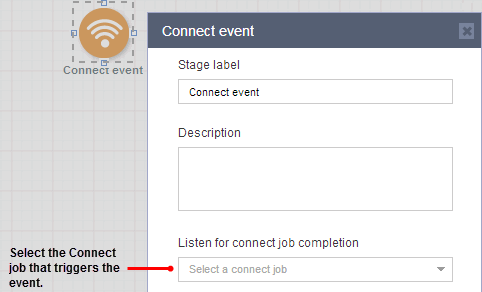
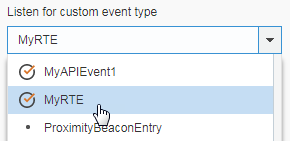
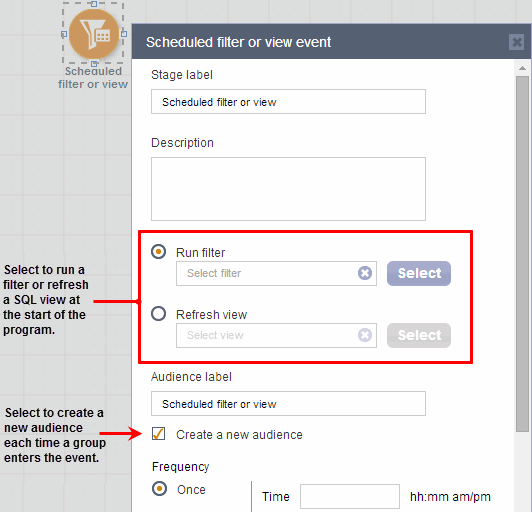
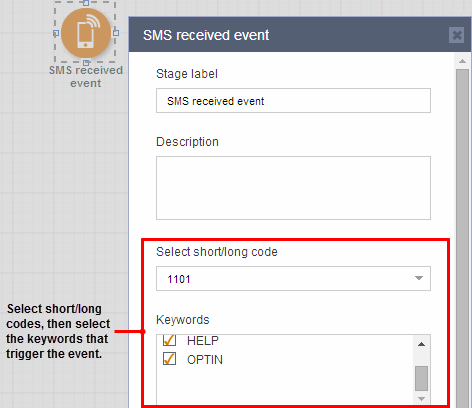
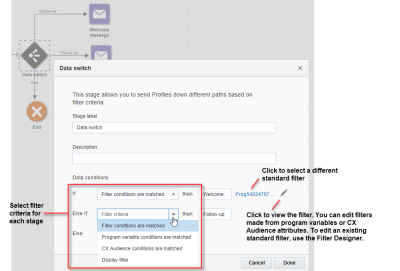
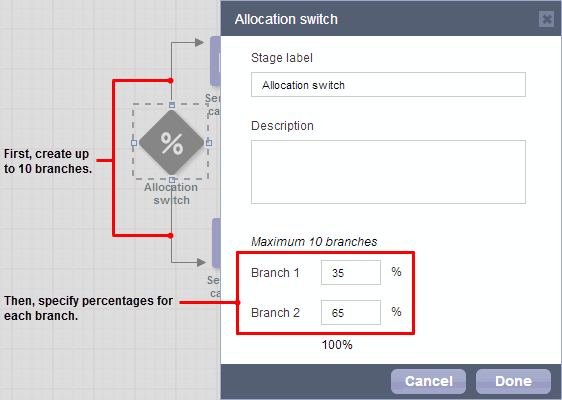
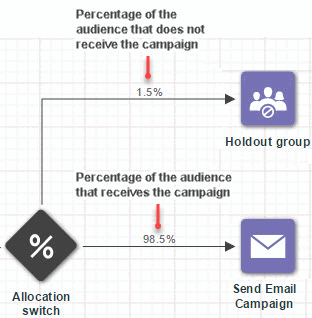
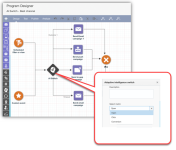
 未创建路径或者选择了多个事件类型
未创建路径或者选择了多个事件类型 自定义
自定义 收到 SMS
收到 SMS 协作
协作  放弃购物车
放弃购物车 放弃浏览
放弃浏览 购买
购买 打开
打开 点击
点击 转化
转化 捕获
捕获